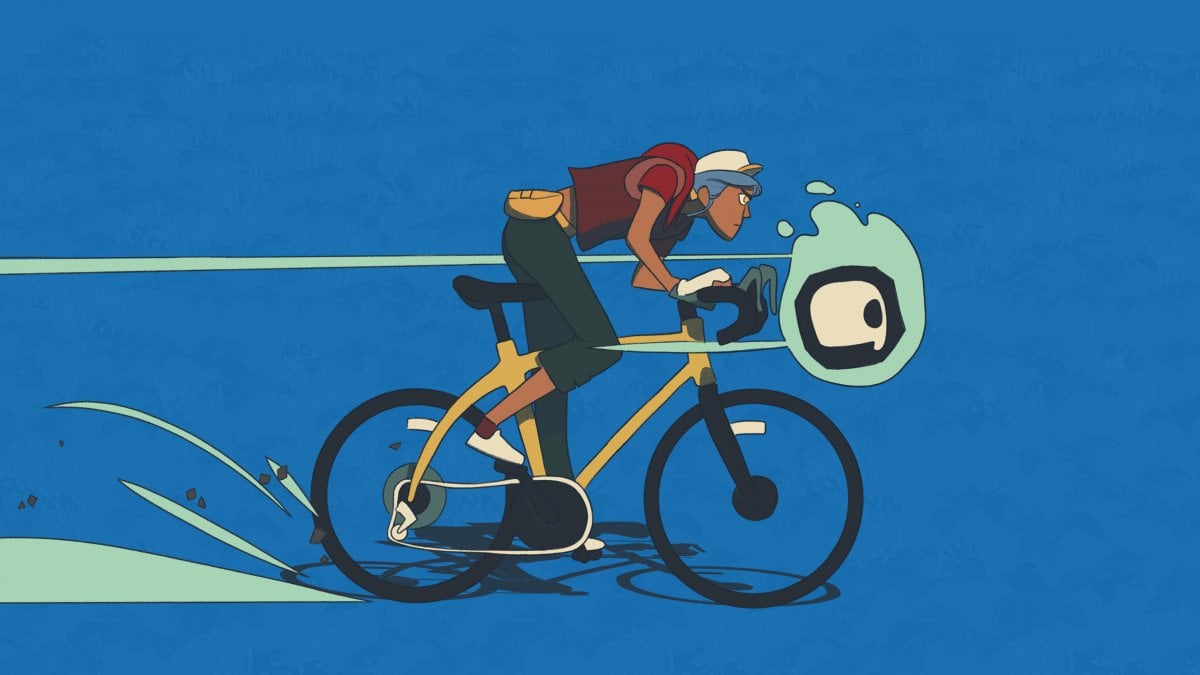בEA Sports FC 24יכולתו של השחקן ואסטרטגיה טובה הם בהחלט חשובים, אך לעיתים קרובות יש נטייה לזלזל בחשיבות הוויסותהגדרות מצלמהכדי לקבל מבט אופטימלי של השדה והפעולה.
אתה יכול לשנות בחופשיות את הגדרות המצלמה ב- EA Sports FC 24 מהתפריט הראשי מהגדרות המשחק> חזותי אך לדעתנו עדיף לעשות זאתישירות במשחק, השהה ובחירת הגדרות> הגדרות משחק> תצוגה, על מנת לאמת את השינויים בזמן אמת. אנו ממליצים להתנסות באפשרויות השונות העומדות לרשותך למצוא את התצורה שבאמת מתאימה לך. למעשה, זה של התצוגה הוא היבט סובייקטיבי ביותר ובחלקו תלוי גם בגודל המסך של הטלוויזיה או הצג שלך, אם כי באופן עקרוני ישנם סוגים מסוימים של צילומים בדרך כלל שימושיים ופופולריים יותר מאחרים.
מצד שני, ישנם 11 סוגים שונים של צפיות ב- EA Sports FC 24 ולא לכולם יש את הזמן והסבלנות לנסות את כולם, אז למטה אנו מציעים, לדעתנו, הםההגדרות הטובות ביותר למצלמת EA Sports FC 24לשחק קבוצה, מועדון וקריירה באולטימטיבי. בדפים שלנו תוכלו למצוא גם עצותהגדרות המשחק והבקר הטוב ביותר של EA Sports FC 24ו
Press Tribune: הפופולרי ביותר בקרב שחקני המקצוענים

לחץ על סבתא(או בדים משודרים באנגלית) הוא התצוגה המועדפת על ידי שחקנים מקצועיים מכיוון שהיא מציעה שדה פנורמי מצוין של משחק, עם המצלמה שאינה קרובה מדי ולא רחוקה מדי לפעולה, ובכך מאפשרת לעקוב אחר סידור השחקנים בקלות וניהול אפקטיבי של טדרוג, קטעים, ניגודיות ובכלל כל התמרונים ההגנתיים.
הפגם היחיד הוא שכדי להפיק את המיטב מהצילום הזה אתה צריך ללמוד תמיד לשמור על הרדאר תחת שליטה, מה שיכול להיות מסובך בתחילה עבור השחקנים המתחילים. להלן תמצאו את הפרמטרים המותאמים אישית שאנו מציעים להשתמש בהם למצלמה זו.
הגדרות תצוגה בהתאמה אישית
- גוֹבַה: 12 - 16
- זום: 0 - 2 (הגדלת זום אם אתה מגדיל את הגובה ולהיפך)
- מהירות מהירות מהירות מהירות: 0
- אזור עונשין זום: 0
- צפה מקצועית Zoom: 10
- מהירות חזותית מקצועית: 10
- תנודה חזותית: מקצועית: 10
- זום ירי חזק: לא
מצלמת שיתוף פעולה: עדיין בחירה מצוינת אך לא לכולם
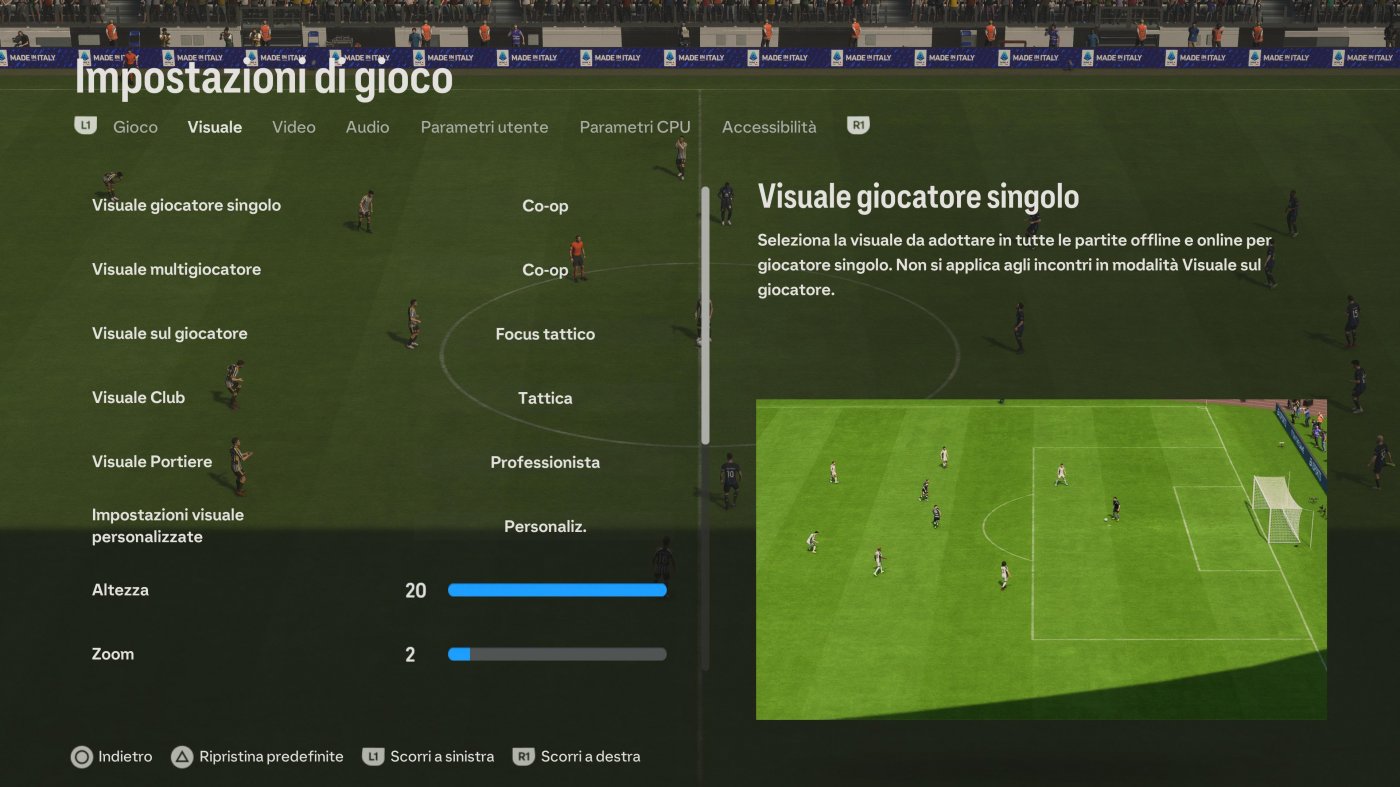
במהדורות הקודמות של EA Sports FC 24 (כאשר זה עדיין נקרא פיפ"א לאסור) אחת מהנופים המשומשים ביותר הייתה זאתשיתוף פעולהמכיוון שמדובר במסגרת רחבה מאוד ולכן מאפשרת לך לפקח על מרבית המגרש.
גישה זו עדיין נותרה מצוינת, אולם אנו מציינים כי כמה שינויים מהותיים בוצעו בהשוואה לשנה שעברה. באופן ספציפי עכשיוהזריקה נמצאת רחוק עוד יותרבהשוואה לעבר, מה שהופך אותו למורכב יותר לנהל טוב יותר יריות, כדרור ותמרונים הגנתיים, במיוחד אם אתה משתמש בהגנה הטקטית. בכל מקרה, אם אתה רוצה תמיד לקבל את השליטה המרבית על הפעולה ואינך רוצה לסמוך יותר מדי על הרדאר עשוי להוכיח כאפשרות הטובה ביותר שיש. להלן תמצאו את הפרמטרים המותאמים אישית שאנו מציעים להשתמש בהם למצלמה זו.
הגדרות תצוגה בהתאמה אישית
- גוֹבַה: 15 - 20
- זום: 0 ומעלה (הגדל את הזום אם אתה רחוק מהמסך ו/או אם זה קטן)
- מהירות מהירות מהירות מהירות: 0
- אזור עונשין זום: 0
- צפה מקצועית Zoom: 10
- מהירות חזותית מקצועית: 10
- תנודת תצוגה מקצועית: 10
- זום ירי חזק: לא
הגדרות מומלצות אחרות

בנוסף למצלמה, המרחק והזום, אתה יכול לשנות חלק מהפריטים של ההגדרות תחת הקטגוריה"וִידֵאוֹ"כדי לפשט עוד יותר את חייך. הבסיסי ביותר הוא שקשור למחוון של הנגן, אותו אנו מציעים לשנות כך שהסרגל מוצג תמיד עם השם.
הגדרות וידאו
- מִמְשָׁק: שם סרגל ומחוון שחקן
- מחוון שחקן: שם שחקן
- גודל מחוון השחקן: מוגדר מראש (גדול, אם אתה רחוק מהמסך ו/או אם זה קטן)
- מרחיק מחוון שחקנים: כן
- מחווני סגנונות משחק+ מעל הראש: כן
- מחוון תיבת ההילוכים הבא של הנגן: לא
- מחוון קושי על בסיס השחקן: לא
- עבור השאר, השאר את הגדרות ברירת המחדל של המשחק